Kako premjestiti aplikacije na SD karticu na Samsung Galaxy S9

Vodič o tome kako instalirati aplikacije na SD karticu na vašem pametnom telefonu Samsung Galaxy S9.
Mnogi korisnici Samsung Galaxy S9 imaju problem sa svojim telefonima gdje ikone nedostaju na Pokretaču aplikacija. Brzi pogled na Google Play Store ili Application Manager pokazat će da su njihove aplikacije instalirane, ali nemaju načina da ih pokrenu jer su ikone nestale.
Napomena: Ovaj vodič pretpostavlja da ste sigurni da je aplikacija stvarno instalirana na uređaju.
Pokrenite klizač aplikacije povlačenjem prema gore na početnom zaslonu.
Upotrijebite opciju " Traži telefon " na vrhu za traženje naziva aplikacije.
Ako se pretraživanjem pojavi vaša aplikacija, dodirnite i držite ikonu, a zatim odaberite " Locate app ".
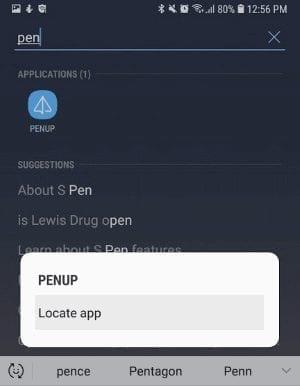
Ako se vaša aplikacija pojavi na popisu gdje je označena, to znači da je aplikacija skrivena. Poništite ga da biste otkrili aplikaciju. U suprotnom, dodirnite i držite ikonu da biste je premjestili kamo želite.
Pokrenite klizač aplikacije povlačenjem prema gore na početnom zaslonu.
Odaberite ikonu s tri točke koja se nalazi u gornjem desnom kutu, a zatim odaberite " Postavke početnog zaslona ".
Pomaknite se prema dolje i odaberite " Sakrij aplikacije ".
Provjerite da aplikacija koju tražite nije označena na ovom popisu. Poništite ga da biste ga vratili u pokretač aplikacija.
Idite na "Postavke" > " Aplikacije ".
Uključite padajući izbornik u gornjem lijevom kutu da biste prikazali " Onemogućene " aplikacije.
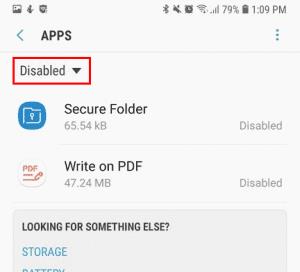
Ako je aplikacija navedena, odaberite je, a zatim dodirnite gumb " Omogući ".
Napomena: Ovi koraci će izbrisati sve prilagodbe ili postavke koje ste napravili na uređaju.
Idite na “ Postavke ” > “ Općenito upravljanje ” > “ Resetiranje “.
Odaberite " Reset settings ".
Napomena: Ovi koraci će vratiti početni zaslon na zadane postavke. Nakon ovih koraka morat ćete ponovno rasporediti ikone kako želite.
Na početnom zaslonu odaberite " Aplikacije ", a zatim otvorite " Postavke ".
Odaberite " Aplikacije " > " Upravitelj aplikacija ".
Odaberite ikonu izbornika koja se nalazi u gornjem desnom kutu, a zatim odaberite " Prikaži sistemske aplikacije ".
Pomaknite se prema dolje i odaberite Početna .
Odaberite “ Skladištenje ”.
Dodirnite gumb " Izbriši podatke ".
Sada ako dodirnete Pokretač aplikacija, sve bi se vaše aplikacije sada trebale pojaviti.
Vodič o tome kako instalirati aplikacije na SD karticu na vašem pametnom telefonu Samsung Galaxy S9.
Kako dodati ili ukloniti stranice početnog zaslona na pametnom telefonu Samsung Galaxy S9.
Riješite problem u kojem će vaš Samsung Galaxy S8 prikazati aplikacije kao nekompatibilne s vašim uređajem u trgovini Google Play.
Naučite kako povezati pametni telefon Samsung Galaxy S9 s računalom kako biste mogli obavljati prijenos datoteka ili zrcaliti zaslon.
Ako ste tehnički potkovani, pomoću ovih uputa možete instalirati One UI Beta na Galaxy Note 9, S9 i S9 Plus.
Saznajte kako podijeliti zaslon svog Samsung Galaxy S9 pametnog telefona s televizorom.
Detaljna recenzija otključanog Samsung Galaxy S9 Plus.
Nije sve savršeno na ovom svijetu i Galaxy S9 i Note 9 dio su ovog nesavršenog svijeta. Nedavno su ovi uređaji hakirani i
Saznajte kako omogućiti pametnom telefonu Samsung Galaxy S9 da koristi Wi-Fi za telefonske pozive.
Naučite kako napraviti snimke zaslona s pametnog telefona Samsung Galaxy S9.
Riješite problem u kojem na Samsung Galaxy S9 nedostaju ikone aplikacija na zaslonu pokretača aplikacija.
Naučite kako izrezati, kopirati i zalijepiti tekst na pametnom telefonu Samsung Galaxy S9 pomoću ovih koraka.
Naučite kako preuzeti kontrolu nad orijentacijom zaslona na pametnom telefonu Samsung Galaxy S9.
Riješite problem u kojem vaš Samsung Galaxy pametni telefon ili tablet bilježi dodire na zaslonu kada ga vi ne dodirnete.
Ovaj vodič će vam pokazati dva načina na koja možete deinstalirati aplikacije s pametnog telefona Samsung Galaxy S9.
Ovaj post sadrži detaljne korake o tome kako omogućiti ili onemogućiti Safe Mode na vašem pametnom telefonu Samsung Galaxy S9.
Spremite sve fotografije ili videozapise iz tekstualne poruke na svoj Samsung Galaxy S9 slijedeći korake u ovom vodiču.
Omogućite opcije za razvojne programere na svom pametnom telefonu Samsung Galaxy S9 za pristup opciji USB otklanjanja pogrešaka.
Naučite kako izvršiti soft ili hard reset na pametnom telefonu Samsung Galaxy S9.
Kako postaviti interval isteka zaslona na Samsung Galaxy S9.
Nakon što rootate svoj Android telefon, imate potpuni pristup sustavu i možete pokretati mnoge vrste aplikacija koje zahtijevaju root pristup.
Tipke na vašem Android telefonu ne služe samo za podešavanje glasnoće ili buđenje zaslona. Uz nekoliko jednostavnih podešavanja, mogu postati prečaci za brzo fotografiranje, preskakanje pjesama, pokretanje aplikacija ili čak aktiviranje značajki za hitne slučajeve.
Ako ste ostavili laptop na poslu i imate hitan izvještaj koji trebate poslati šefu, što biste trebali učiniti? Upotrijebiti svoj pametni telefon. Još sofisticiranije, pretvorite svoj telefon u računalo kako biste lakše obavljali više zadataka istovremeno.
Android 16 ima widgete za zaključani zaslon koje vam omogućuju promjenu zaključanog zaslona po želji, što ga čini mnogo korisnijim.
Android način rada Slika u slici pomoći će vam da smanjite videozapis i gledate ga u načinu rada slika u slici, gledajući videozapis u drugom sučelju kako biste mogli raditi i druge stvari.
Uređivanje videa na Androidu postat će jednostavno zahvaljujući najboljim aplikacijama i softveru za uređivanje videa koje navodimo u ovom članku. Pobrinite se da ćete imati prekrasne, čarobne i elegantne fotografije za dijeljenje s prijateljima na Facebooku ili Instagramu.
Android Debug Bridge (ADB) je moćan i svestran alat koji vam omogućuje mnoge stvari poput pronalaženja logova, instaliranja i deinstaliranja aplikacija, prijenosa datoteka, rootanja i flashanja prilagođenih ROM-ova te stvaranja sigurnosnih kopija uređaja.
S aplikacijama s automatskim klikom. Nećete morati puno raditi prilikom igranja igara, korištenja aplikacija ili zadataka dostupnih na uređaju.
Iako ne postoji čarobno rješenje, male promjene u načinu punjenja, korištenja i pohranjivanja uređaja mogu uvelike usporiti trošenje baterije.
Telefon koji mnogi ljudi trenutno vole je OnePlus 13, jer osim vrhunskog hardvera, posjeduje i značajku koja postoji već desetljećima: infracrveni senzor (IR Blaster).



























